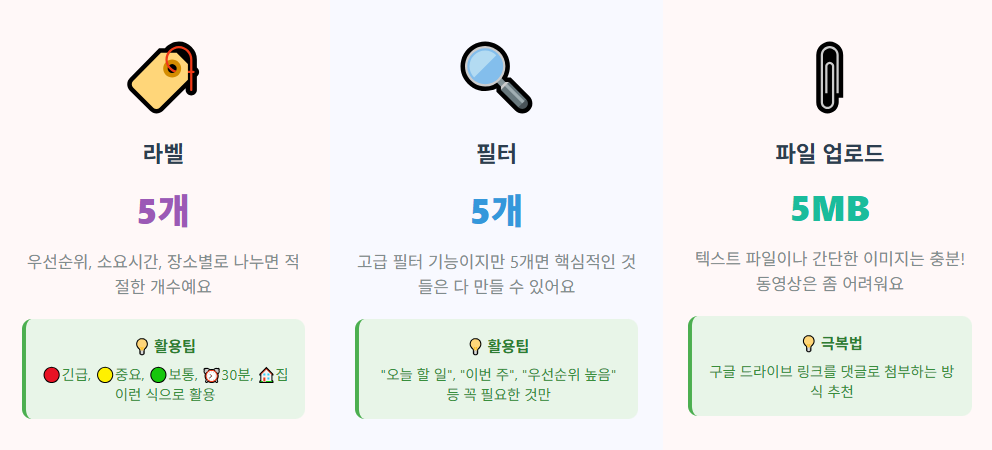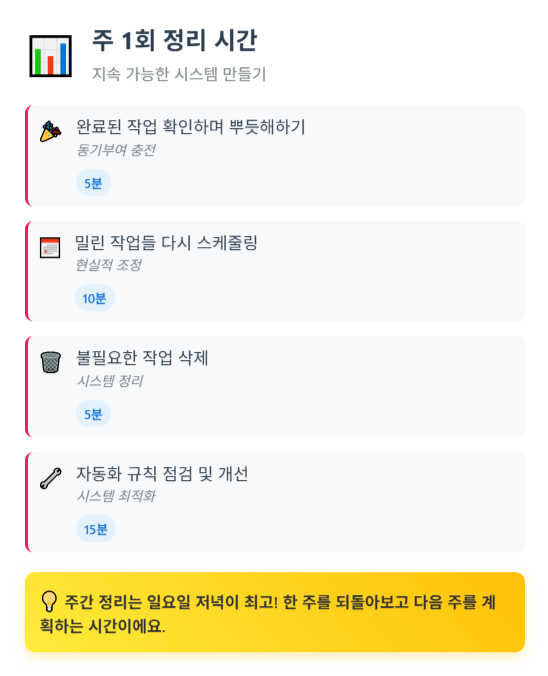처음 의뢰받았을 때의 솔직한 심정
음식점 브랜딩은 늘 설레면서도 떨리는 작업이거든요. 특히 이번 조선닭도리탕은 "조선"이라는 단어에서 느껴지는 전통적인 느낌과 배달전문점이라는 현대적인 시스템을 어떻게 조화시킬지가 고민이었어요.
사장님께서 처음 오셨을 때 하신 말씀이 아직도 기억나요. "요즘 젊은 사람들도 우리 닭도리를 먹었으면 좋겠는데, 너무 촌스럽게 보이면 안 될 것 같아서요." 그 말씀이 제일 크게 와닿았어요. 전통은 지키되, 접근성은 높여야 한다는 게 핵심이었죠.
브레이크스루 - 핵심 아이디어 발견
전환점은 한옥 기와를 보다가 왔어요. 그 순간 "아, 기와!" 하고 무릎을 탁 쳤죠. 기와의 곡선미를 현대적으로 재해석하면 되겠다 싶었거든요.
그래서 만든 게 지금 보이는 저 기와 형태의 로고예요. 빨간 기와에 알록달록한 댕기를 단 것처럼 컬러풀한 요소를 넣었어요. 전통적이면서도 발랄하고, 친근한 느낌이 들지 않나요?
사장님께 보여드렸을 때 "오, 이거다!" 하시면서 무릎을 치시더라고요. 그 순간 진짜 날아갈 것 같았어요.

컬러 선택의 고민
컬러는 정말 고민 많이 했어요. 빨간색은 필수였죠. 닭도리탕의 매콤한 느낌도 있고, 전통적인 느낌도 살릴 수 있으니까요. 근데 그냥 빨간색만 쓰면 너무 무거워 보일 것 같아서, 기와 아래 부분에 주황, 노랑, 초록 등 따뜻한 컬러들을 포인트로 넣었어요.
이게 진짜 신의 한 수였던 게, 나중에 매운맛 단계 스티커 디자인할 때도 똑같은 컬러 시스템으로 자연스럽게 연결됐거든요. 보통맛-매운맛-아주 매운맛을 고추 개수로 표현하면서 전체 브랜드 아이덴티티가 일관성 있게 완성된 거죠.


파사드 작업 - 가장 중요한 첫인상
간판이랑 파사드가 제일 중요하잖아요. 지나가다가 딱 봤을 때 "여기 맛있겠다" 싶어야 하니까요.
큰 간판에는 로고와 브랜드명을 크게 배치하고, 전화번호를 눈에 띄게 빨간색 박스에 넣었어요. 전화 주문하시는 분들도 많으시다고 해서요.
유리창에 붙인 디자인이 되게 마음에 드는데, 배달의민족 로고랑 별점 5개를 크게 넣었어요. 요즘 사람들은 리뷰 엄청 중요하게 보잖아요. "바이럴마케팅" 느낌으로 "배달앱 검색참에 입력하세요" 문구도 넣고, "리뷰 ♥ 짱 부타크드려요^^"라는 친근한 메시지도 추가했어요.
명함과 부가 디자인들
명함은 심플하게 갔어요. 비즈니스 용도니까 너무 튀면 안 될 것 같았거든요. 흰색 바탕에 로고만 깔끔하게 넣고, 정보는 오른쪽에 정리했어요. 뒷면은 빨간색 풀컬러로 역동적인 느낌을 줬고요.
매운맛 스티커는 진짜 디테일이에요. 요즘 배달음식에 매운 정도 표시 안 하면 클레임 들어오잖아요. 그래서 한눈에 알아볼 수 있게 고추 개수로 표현했어요. 귀엽기도 하고 실용적이기도 하고!

클라이언트 반응 - 결과
작업 완료하고 설치까지 다 끝났을 때, 사장님이 가게 앞에서 한참을 서 계시더라고요. 그러더니 전화로 "선생님, 진짜 고맙습니다. 우리 가게가 이렇게 예뻐 보일 줄 몰랐어요" 하시는데... 진짜 보람 느꼈죠.
더 좋았던 건 실제 매출이 올랐다고 하시더라고요. 새 간판 달고 나서 신규 주문이 30% 정도 늘었대요. "젊은 손님들이 많이 늘었어요. 간판 보고 배민 검색해서 주문하신대요!" 이 말씀 듣는 순간 진짜 소름 돋았어요.
작업하면서 배운 점들
이번 프로젝트에서 정말 중요하게 느낀 게, "전통과 현대의 조화"는 말로만 쉽지 실행이 어렵다는 거예요. 둘 중 하나로 치우치면 안 되고, 그 균형점을 찾는 게 핵심이더라고요.
또 하나는 실제 사용자 동선을 생각하는 것. 배달전문점이니까 배달앱 검색을 유도하는 문구, 전화번호 가독성, 리뷰 부탁 메시지 같은 실질적인 요소들이 디자인만큼 중요하다는 걸 다시 한번 배웠어요.
그리고 무엇보다, 클라이언트의 진짜 목표를 이해하는 게 중요해요. 단순히 "예쁜 간판"이 아니라 "젊은 고객도 친근하게 느낄 수 있는 브랜드"를 원하셨던 거니까요. 그걸 놓쳤으면 아무리 디자인 잘해도 소용없었을 거예요.

마무리하며
조선닭도리탕 브랜딩 작업은 제게도 정말 의미 있는 프로젝트였어요. 전통 음식을 현대적으로 재해석하는 과정에서 많이 배웠고, 무엇보다 실제로 매출 향상이라는 결과로 이어졌다는 게 제일 기뻐요.
지금도 가끔 그 동네 지나갈 때면 들러서 간판 보고 와요. 밤에 불 켜진 모습이 진짜 예쁘더라고요. 그리고 안에서 열심히 일하시는 사장님 보면 괜히 뿌듯해지고요.
여러분도 혹시 전통적인 업종을 현대적으로 브랜딩하는 작업 하시게 되면, 이번 케이스 참고해보세요. 전통의 본질은 지키되, 표현 방식을 현대화하는 게 포인트예요! 😊
'포트폴리오' 카테고리의 다른 글
| 수미장 로고 및 포장 스티커 디자인 작업 후기 (0) | 2025.10.18 |
|---|---|
| InnoFix 의료기기 전단지 & 배너 디자인 작업 후기 (0) | 2025.10.16 |
| 보라케이스 로고·명함·쿠폰 통합 디자인 작업 후기 (0) | 2025.10.15 |
| 도시농부 샤인머스켓 브랜딩 디자인 작업 (1) | 2025.07.19 |
| 우리지역아동센터 명함 디자인 작업 후기 (0) | 2025.07.18 |